En hurtig søgning på ordet ’chat’ på Google, giver i omegnen af 2 millioner hits. At chatte er en af de letteste og mest populære måder at komme i kontakt med andre over nettet på.
At chatte betyder egentlig at småsludre, og det beskriver faktisk meget godt, hvad det går ud på.
Chat kaldes ofte også "Instant Messaging" og forkortes IM.
I Ting #6 ser vi lidt nærmere på chat-programmerne, Messenger og Google Talk.
MSN Messenger, er nok det mest kendte chat-program og Microsoft kalder selv deres nye version, Live Messenger, for "verdens bedste sociale værktøj på nettet". Med Live Messenger på din pc kan du ikke alene chatte, men også have videosamtaler, dele filer og sende mobilbeskeder.
Google har selvfølgelig også et bud på et IM-program, Google Talk, som blev lanceret for et par år siden.
I skal ikke installere hverken Messenger eller Google Talk på jeres pc, vi benytter webudgaverne af begge chat-programmer. Langt de fleste kommunerne har nemlig en it-politik, som af sikkerhedsmæssige årsager ikke tillader installation af IM-programmer. Der er dog ingen sikkerhedsrisici ved at bruge de webbaserede programmer, da du bla. ikke får mulighed for at udveksle filer.
Google Talk
Systemkrav: Google Talk forudsætter at Adobe Flash Player er installeret på din pc. Er den ikke det, kan du hente den her: http://www.adobe.com/shockwave/download/index.cgi?P1_Prod_Version=ShockwaveFlash. Bed evt. din systemadministrator om hjælp.
Programmet vil selv gøre opmærksom på, at Flash Player ikke er min. version 8, så gå blot i gang.
Der er flere måder at starte Google Talk på. Jeg anbefaler denne:
Du åbner adresse: http://www.google.com/talk/intl/da/ og klikker på den store blå knap "Start Google Talk-gadget"
Du skal have et brugernavn til Talk for at logge ind på Google Talk-gadgetten. Hvis du ikke allerede har et, kan du følge dette link: https://www.google.com/accounts/NewAccount?service=talk
Du skal logge på med din Gmail-konto og blot og vælge et brugernavn til Talk
Når du er logget på din konto, skal du skal du have fat i nogle kontaktoplysninger på de venner, du ønsker at chatte med. Google Talk bygger ikke uventet på mailadresser, der allerede findes registreret i firmaets mailprogram Gmail. Men fortvivl ikke, du kan sagtens invitere venner, som bruger andre mailsystemer. De får tilsendt en invitation med budskabet om at lade sig registrere.
Når du ønsker at tilføje venner, klikker du på "Tilføj" nederst i venstre hjørne på programmets forside.
Hold musen hen over en af dine kontakter, du vil chatte med.
Kontakter der er online vises med en grøn prik udfor navnet. Når du har skrevet en besked, sendes den af sted ved at trykke på Enter tasten.
Du chatter med din kontaktpersoner ved at skrive i det nederste felt. Sender beskeden ved at trykke enter på tastaturet.
Er du i tvivl om, hvordan du tilføjer kontaktpersoner og chatter med dem, kan du se videovejledning fra 23-Ting Nordjylland : Sådan chatter du. Husk at slå lyden til på din pc.
(NB - i videovejledningen har der indsneget sig en fejl. Når du trykker på "off the record" lukker du ikke chatten, men annullerer bare muligheden for at gemme en tekstkopi af chatten.
Du kan afslutte chatten ved at lukke fanebladet med den person du snakker med, eller ændre din status eller bare lukke helt for Google Talk vinduet).
MSN Web Messenger

Messenger er et netværk som mange millioner mennesker bruger hver dag.
Systemkrav: Du skal tillade pop-vinduer. Få evt. hjælp af din systemadministartor.
Åbn http://webmessenger.msn.com/
Klik på Start MSN Web Messenger
Hvis du ikke har en konto til Messenger i forvejen skal du oprette en for at komme videre.
Du behøver ikke have en hotmail-adresse for at blive oprettet som bruger - Du kan bruge din google-konto til at oprette dig hos MSN. Opret din konto her.
Du er nu parat til at logge på Web Messsenger: http://webmessenger.msn.com/
Klik på "Start MSN Web Messenger", men denne gang skriver du bare din mail-adresse og dit kodeord ind med det samme og klikker på "Log på".
Selve Web Messenger åbner i et mindre, aflangt vindue. Første gang har du ingen kontaktpersoner, hverken online eller offline. Klikke på "Tilføj en kontaktperson" nederst for at invitere dine kollegaer eller venner. I feltet, som dukker op, skriver du e-mail adressen - brug Gmail-adressen og klik på "OK". Forudsætningen for at invitere venner eller kollegaer er, at de har en MSN-konto.
Chat i Web Messenger foregår på samme måde som i Google Talk.
Ugens opgave
Afprøv Google Talk og Messenger.
Lav et blogindlæg og fortæl hviket et chat-program du foretrækker og hvorfor.
Hjælp
Ugens eksperter: eek@guldborgsund.dk, majra@naestved.dk, svlar@naestved.dk, ms@moenbib.dk, ldrp@vordingborg.dk, ba@moenbib.dk, kirha@naestved.dk
Supportcaféen.
Eller chat med mig - se min status på højre side af bloggen.
Husk, at du kun kan chatte med andre, hvis de bruger samme chatprogram som dig selv. GoogleTalk og Messenger kan for eksempel ikke tale sammen!
Ekstra
Det geniale ved Meebo er, at du her kan samle dine forskellige chat-konti på en side og få adgang til dem samtidig.


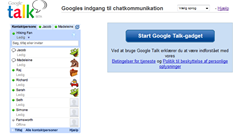
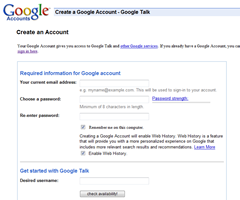
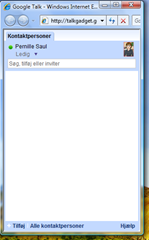
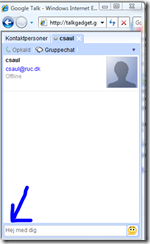
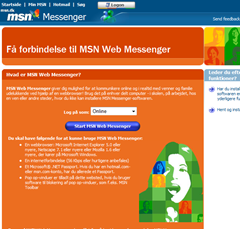
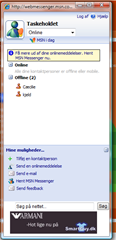

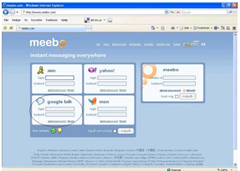


Ingen kommentarer:
Send en kommentar